Unit2 – Electronic Spreadsheet (Advanced)
Ans. LibreOffice Calc Spreadsheet में हम कई तरीकों से new sheet को add कर सकते हैं।
1. Spreadsheet में left side सबसे निचे (+) के निशान पर click करते ही new sheet add हो जाएगी
2. या फिर Sheet Menu → Insert sheet option पर click करो
3. आपके सामने Insert Sheet नाम की एक window खुलेगी
4. उस window में sheet की position set करो
5. No. of sheet box से value select करो ,जितनी sheet insert करनी है
6. अगर sheet का नाम change करना है तो Name of Sheet box में नाम enter करो
7. अगर sheet किसी दूसरी फाइल से link करनी है तो from file option से sheet select करो
8.OK button पर click करो new sheet add हो जाएगी
Q2. Sheet Reference का LibreOffice Calc में क्या मतलब है?
Ans. जब हम किसी sheet का data दूसरी sheet पर use करते हैं तो उसे sheet referencing कहते हैं । इसे हम sheet को link करना भी कहते हैं ।
Q3. LibreOffice Calc में Mouse की help से sheet को reference करने के steps लिखो।
Ans. 1. sheet में जहाँ पर result show करना है वह पर cursor रखो।
2. ( = ) equal का sign type करो ।
3. अब Mouse से उस sheet पर click करो जहाँ से data लेना है।
4. जिस cell में data है, उसे select करो।
5. enter button दबाओ
6. result वाली sheet में reference वाली sheet का data आ जाएगा।
Q4. LibreOffice Calc में keyboard की help से sheet को reference करने के steps लिखो।
Ans. 1. sheet में जहाँ पर result show करना है वह पर cursor रखो।
2. ( = ) equal का sign type करो ।
3. अब ( = ) equal के sign के आगे उस sheet का address type करो जहा से data लेना है।
4. sheet name के साथ cell का भी name लिखो जिसमे डाटा है जैसे कि = sheet1.B4
5. enter button दबाओ
6. result वाली sheet में reference वाली sheet का data आ जाएगा।
Q5. LibreOffice Calc में किसी दूसरी file/document को कैसे reference करते हैं ?
Ans. 1. sheet में जहाँ पर result show करना है वह पर cursor रखो।
2. ( = ) equal का sign type करो।
3. अब Mouse से उस file / document पर click करो जहाँ से data लेना है।
4. जिस cell में data है उसे select करो।
5. enter button दबाओ
6. result वाली sheet में reference वाली file / document का data आ जाएगा।
Q.1. से Q.5 तक अच्छे से समझने के लिए आप नीचे दी गयी विडियो से आसानी से समझ सकते हैं।
Q.1. से Q.5 तक अच्छे से समझने के लिए आप नीचे दी गयी विडियो से आसानी से समझ सकते हैं।
Q6. LibreOffice Calc में Hyperlink का क्या use है ?
Ans. Hyperlink की मदद से हम Spreadsheet में किसी दूसरे folder/location से किसी file का link create कर सकते हैं। उस link पर click करने से वो file हमारी spreadsheet में ओपन हो जाएगी। Hyperlink के अंदर उस file का complete address होता है।
Q7. Hyperlink कितने type के होते हैं ?
Ans. Hyperlink 2 प्रकार के होते हैं -
1.Absolute Hyperlink : इस type के Hyperlink में अगर हम target file को move करते हैं तो hyperlink काम करना बंद कर देता है, but अगर source file और target file same folder में है और हम पूरे folder को move करते हैं तो Absolute Hyperlink काम करेगा क्योंकि दोनों file की base location same रहेगी। इस hyperlink में target file का complete path store होता है।
2.Relative Hyperlink : Relative Hyperlink target file की current location को store करता है जैसे कि -Download\myfile.xls
Q8. Spreadsheet में Hyperlink को create करने के steps लिखो।
Ans. 1. LibreOffice Calc में insert menu → hyperlink पर click करो
2. आपके सामने hyperlink नाम की window खुलेगी
3. अगर किसी वेबसाइट का link बनाना है तो उस window में internet
option को select करो ।
4. अगर किसी file का link बनाना है तो document option पर click करें
5. website का address या document का path enter करें
6. Text box में hyperlink text enter करें
7. Ok Button दबाएँ, hyperlink create हो जाएगा।
Q.6. से Q.8. तक समझने के लिए नीचे दी गयी विडियो देखें।
Q.6. से Q.8. तक समझने के लिए नीचे दी गयी विडियो देखें।
Q9. Spreadsheet में Hyperlink को edit करने के steps लिखो।
Ans. 1. जिस hyperlink को edit करना हो तो उस परmouse का right click करो
2. आपके सामने list खुलेगी
3. उस list में edit hyperlink पर click करो
4. आपके सामने hyperlink नाम की window खुलेगी
5. उस window में hyperlink की detail में edit करो
6. Ok Button दबाएँ, hyperlink edit हो जाएगा
Q10. Spreadsheet में Hyperlink को delete करने के steps लिखो।
Ans. 1. जिस hyperlink को delete करना हो उस परmouse का right click करो
2. आपके सामने list खुलेगी
3. उस list में Remove hyperlink पर click करो
4. hyperlink delete हो जाएगा।
Q11. Spreadsheet में external data को कैसे link कर सकते हैं ?
Ans. 1. spreadsheet को open करो जिसमे external data को link करना है
2. sheet menu → Link to external data click करो
3. आपके सामने external data नाम की window खुलेगी
4. उस window में url box में अपनी external file को select करो
5. Available table/range में से data select करो जो link करना है
6. update every checkbox में update time set करो
7. OK button दबाओ और external file से data spreadsheet में आ जाएगा.
Q12. External data को link करते समय update every box का क्या use है?
Ans. इस box में हम update time set करते है. जिस external file का डाटा हमने अपनी spreadsheet में link किया है अगर हम उसमे changes करते हा तो व हमारी spreadsheet में उतने time के बाद update होगा जो time हम update every box में set करेंगे
Q13. Spreadsheet में registered data source को कैसे link कर सकते हैं ?
Ans. LibreOffice Calc में हम other database सॉफ्टवेर से b data को link कर सकते हैं
1. spreadsheetमें Tool menu → option पर click करो
2. आपके सामने LibreOffice user data नाम की window खुलेगी
3. LibreOffice base → Database option पर click करो
4. right side में new button पर click करो
5. आपके सामने create database नाम की window खुलेगी
6. database file को select करो
7. registered name box में name enter करो
8. OK button दबाओ और registered data source spreadsheet में link हो जाएगा


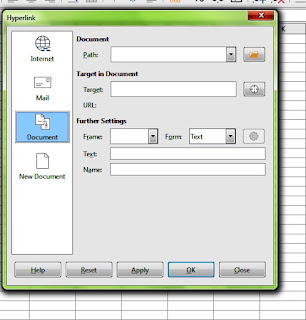







0 Comments